win10键盘失灵的解决方法 win10键盘无法使用怎么办
更新时间:2023-06-13 11:28:48作者:zheng
我们在使用win10电脑的时候可能会由于各种原因而导致电脑的键盘失灵而无法使用了,而我们身边没有其他的键盘,但是自己又需要急用,那么有没有什么办法可以在键盘无法使用的情况下应急呢?今天小编就教大家win10键盘失灵的解决方法,如果你刚好遇到这个问题,跟着小编一起来操作吧。
推荐下载:win10映像
方法如下:
1、点击“控制面板”;
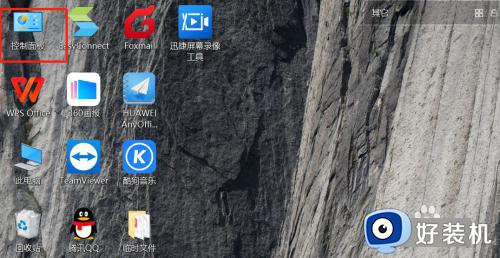
2、在弹出界面点击“轻松使用”;
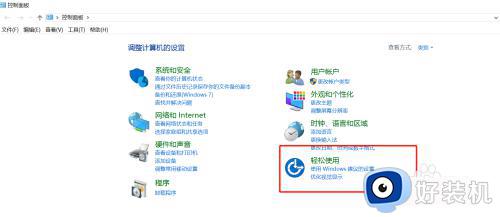
3、在“轻松使用设置中心”点击“更改键盘的工作方式”;
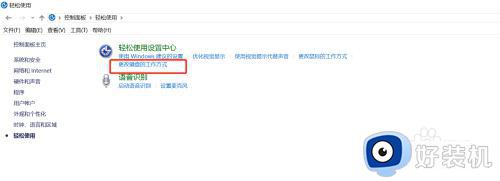
4、取消勾选“筛选键”前复选框,点击“确定”即完成设置;
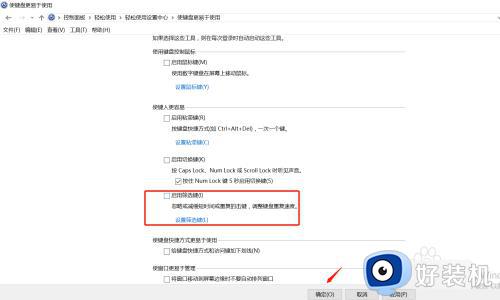
5、此时键盘便恢复正常了。

以上就是关于win10键盘失灵的解决方法的全部内容,还有不懂得用户就可以根据小编的方法来操作吧,希望能够帮助到大家。
win10键盘失灵的解决方法 win10键盘无法使用怎么办相关教程
- win10键盘失灵的解决方法 win10键盘失灵怎么办
- win10键盘数字键失灵怎么办 win10键盘数字键失灵几种原因和解决方法
- win10键盘全部失灵什么原因 win10键盘全部失灵四种解决方法
- win10键盘失灵的解决方法 win10键盘没反应怎么办
- win10键盘鼠标全失灵解决办法 win10系统鼠标键盘同时失灵如何解决
- 笔记本win10键盘失灵怎么办 win10笔记本键盘失灵修复方法
- win10睡眠之后键盘失灵了怎么回事 win10睡眠按键盘没反应如何解决
- win10键盘全部按键没反应怎么回事?win10系统键盘全部失灵不能用如何处理
- win10屏幕键盘怎么调整大小 win10如何调屏幕键盘大小
- win10如何解决USB键盘无法连接问题 win10USB键盘无法连接的修复方法
- win10拼音打字没有预选框怎么办 win10微软拼音打字没有选字框修复方法
- win10你的电脑不能投影到其他屏幕怎么回事 win10电脑提示你的电脑不能投影到其他屏幕如何处理
- win10任务栏没反应怎么办 win10任务栏无响应如何修复
- win10频繁断网重启才能连上怎么回事?win10老是断网需重启如何解决
- win10批量卸载字体的步骤 win10如何批量卸载字体
- win10配置在哪里看 win10配置怎么看
win10教程推荐
- 1 win10亮度调节失效怎么办 win10亮度调节没有反应处理方法
- 2 win10屏幕分辨率被锁定了怎么解除 win10电脑屏幕分辨率被锁定解决方法
- 3 win10怎么看电脑配置和型号 电脑windows10在哪里看配置
- 4 win10内存16g可用8g怎么办 win10内存16g显示只有8g可用完美解决方法
- 5 win10的ipv4怎么设置地址 win10如何设置ipv4地址
- 6 苹果电脑双系统win10启动不了怎么办 苹果双系统进不去win10系统处理方法
- 7 win10更换系统盘如何设置 win10电脑怎么更换系统盘
- 8 win10输入法没了语言栏也消失了怎么回事 win10输入法语言栏不见了如何解决
- 9 win10资源管理器卡死无响应怎么办 win10资源管理器未响应死机处理方法
- 10 win10没有自带游戏怎么办 win10系统自带游戏隐藏了的解决办法
